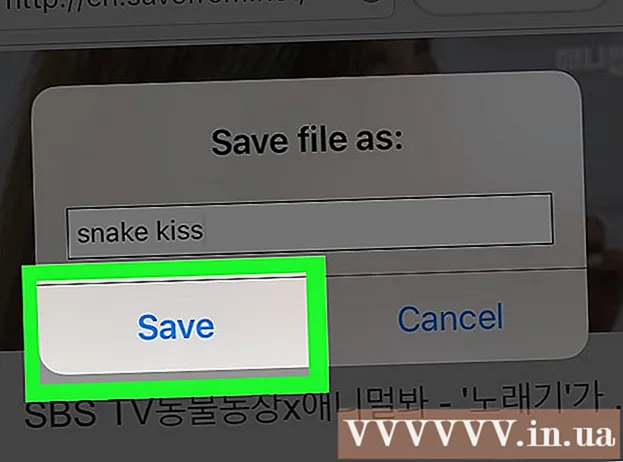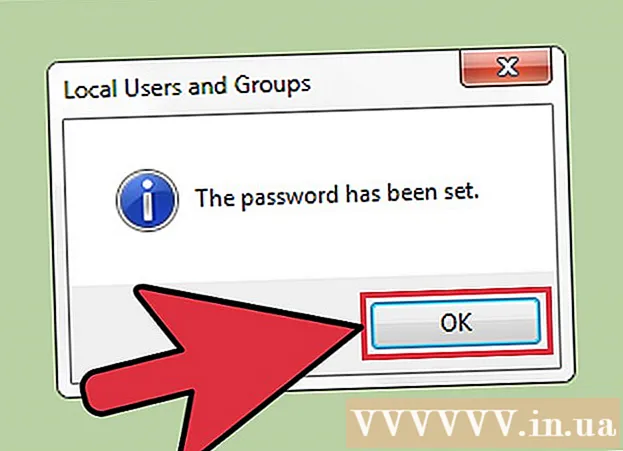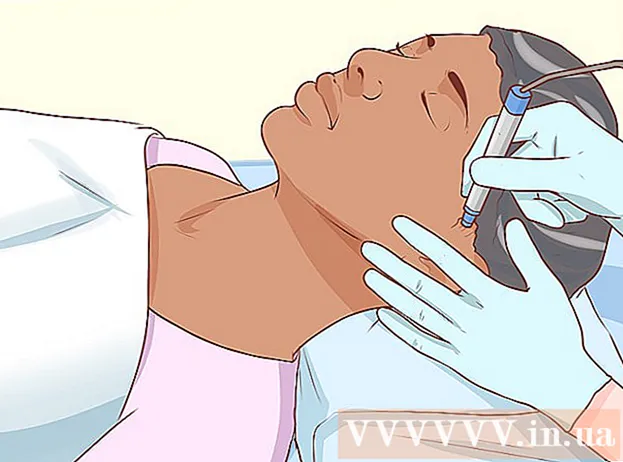Údar:
John Pratt
Dáta An Chruthaithe:
14 Feabhra 2021
An Dáta Nuashonraithe:
2 Iúil 2024

Ábhar
- Chun céim
- Modh 1 de 3: Cluiche Minecraft a thaifeadadh
- Modh 2 de 3: Conas pictiúr Minecraft a thógáil ar Mac
- Modh 3 de 3: Gabh pictiúr de Minecraft a thógáil ar ríomhaire
- Leideanna
Ba mhaith le go leor gamers a bheith in ann cluiche Minecraft a thaifeadadh agus é a uaslódáil ar YouTube, é a thaispeáint do dhaoine eile, nó mar rang teagaisc. Má bhaineann sé seo leatsa freisin agus má theastaíonn uait do thaithí Minecraft a roinnt leis an gcuid eile den domhan, léigh an treoir seo a leanas chun bogearraí taifeadta físe a úsáid chun cluiche a thaifeadadh agus scáileáin scáileáin a thógáil. Lean na céimeanna thíos chun tosú.
Chun céim
Modh 1 de 3: Cluiche Minecraft a thaifeadadh
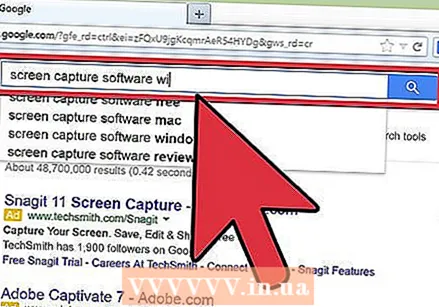 Scrúdaigh na bogearraí éagsúla gabhála físe atá ar fáil. Mar shampla, clóscríobh i do bhrabhsálaí rud éigin cosúil le "físeán gabhála wiki bogearraí." Ceann de na chéad torthaí ná nasc chuig Wikipedia áit a bhfaighidh tú liosta de chláir éagsúla gabhála físeáin.
Scrúdaigh na bogearraí éagsúla gabhála físe atá ar fáil. Mar shampla, clóscríobh i do bhrabhsálaí rud éigin cosúil le "físeán gabhála wiki bogearraí." Ceann de na chéad torthaí ná nasc chuig Wikipedia áit a bhfaighidh tú liosta de chláir éagsúla gabhála físeáin. - Cuardaigh na difríochtaí i bhfeidhmeanna ar an liosta. Tá roinnt bogearraí saor in aisce; do dhaoine eile beidh ort íoc. Tá cumais eagarthóireachta físe ag cuid acu. Téigh tríd an liosta agus féach an bhfuil bogearraí ann a chomhlíonann do riachtanais.
- Seo a leanas roinnt clár maith gabhála físe a d'fhéadfá a úsáid:
- Bandicam
- Ezvid
- Jing
- Screenpresso
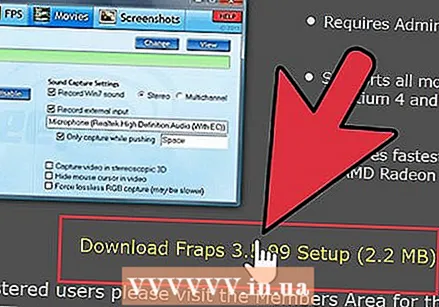 Íoslódáil na bogearraí is mian leat a úsáid. Mar shampla, sa rang teagaisc seo glacfaimid leis gur mhaith leat Bandicam a thriail - tá sé saor in aisce, éasca le húsáid, agus tá sé de chumas aige suas le 10 nóiméad de gameplay a thaifeadadh in aghaidh an chomhaid.
Íoslódáil na bogearraí is mian leat a úsáid. Mar shampla, sa rang teagaisc seo glacfaimid leis gur mhaith leat Bandicam a thriail - tá sé saor in aisce, éasca le húsáid, agus tá sé de chumas aige suas le 10 nóiméad de gameplay a thaifeadadh in aghaidh an chomhaid. 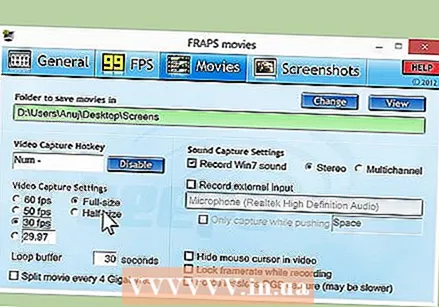 Bain triail as feidhmeanna éagsúla na mbogearraí. Íoslódáil agus suiteáil Bandicam nó táirge coibhéiseach. Cuir tús leis an gclár. Feicfidh tú go bhfuil socruithe éagsúla ann is féidir chun gabháil físe a oiriúnú do do thaitin.
Bain triail as feidhmeanna éagsúla na mbogearraí. Íoslódáil agus suiteáil Bandicam nó táirge coibhéiseach. Cuir tús leis an gclár. Feicfidh tú go bhfuil socruithe éagsúla ann is féidir chun gabháil físe a oiriúnú do do thaitin. - Seo roinnt de na socruithe do Bandicam:
- Ginearálta: Ligeann cluaisín na socruithe Ginearálta duit a fháil amach cá háit ar mhaith leat do chuid comhad a shábháil tar éis taifeadta.
- Físeán: socraigh na heochracha te is mian leat a úsáid chun taifeadadh, sos agus stad; cliceáil ar an táb socruithe agus téigh go dtí Sound chun fuaim do thaifeadtaí a chasadh air; socraigh an CCT (ráta fráma) ar luas réasúnta (is leor 30 de ghnáth).
- Íomhá: Soláthraíonn sé an cumas scáileáin scáileáin a thógáil le hotkey.
- Seo roinnt de na socruithe do Bandicam:
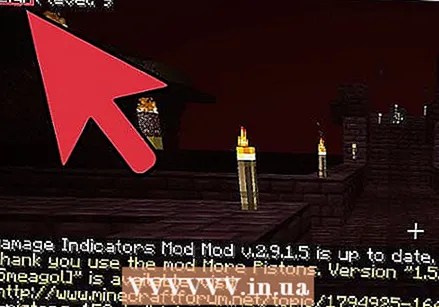 Nuair a bheidh na socruithe go léir curtha in oiriúint agat, déan iarracht físeán a thaifeadadh tú féin. Tosaigh an cluiche a thaifeadadh. Beo suas é. Bain triail as na socruithe. An níos minice a thaifeadann tú rud, is amhlaidh is fearr a thuigeann tú cad a oibríonn agus cad nach n-oibríonn.
Nuair a bheidh na socruithe go léir curtha in oiriúint agat, déan iarracht físeán a thaifeadadh tú féin. Tosaigh an cluiche a thaifeadadh. Beo suas é. Bain triail as na socruithe. An níos minice a thaifeadann tú rud, is amhlaidh is fearr a thuigeann tú cad a oibríonn agus cad nach n-oibríonn. 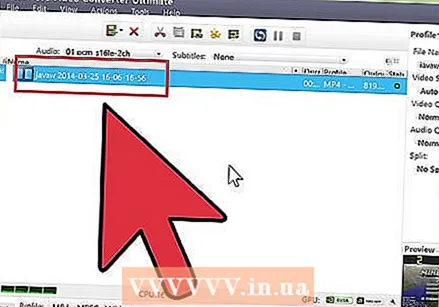 Cuir an físeán in eagar tar éis duit é a thaifeadadh. Má thairgeann do bhogearraí físe saor in aisce an cumas taifeadadh a chur in eagar, is féidir leat é a úsáid le huirlisí cosúil le gearradh, splice, trasdul, agus tweak. Mura bhfuil an cumas seo ag do bhogearraí, ansin beidh ort bogearraí a íoslódáil chun an físeán a chur in eagar ionas go mbeidh sé foirfe go hiomlán.
Cuir an físeán in eagar tar éis duit é a thaifeadadh. Má thairgeann do bhogearraí físe saor in aisce an cumas taifeadadh a chur in eagar, is féidir leat é a úsáid le huirlisí cosúil le gearradh, splice, trasdul, agus tweak. Mura bhfuil an cumas seo ag do bhogearraí, ansin beidh ort bogearraí a íoslódáil chun an físeán a chur in eagar ionas go mbeidh sé foirfe go hiomlán.
Modh 2 de 3: Conas pictiúr Minecraft a thógáil ar Mac
 Brúigh "fn + F2" chun pictiúr a thógáil agus tú ag imirt Minecraft. Seasann "fn" do "feidhm," agus is féidir leat é a fháil ag bun na láimhe clé de do mhéarchlár. Is eochair feidhme é "F2" agus is féidir leat í a fháil ar bharr na láimhe clé de do mhéarchlár.
Brúigh "fn + F2" chun pictiúr a thógáil agus tú ag imirt Minecraft. Seasann "fn" do "feidhm," agus is féidir leat é a fháil ag bun na láimhe clé de do mhéarchlár. Is eochair feidhme é "F2" agus is féidir leat í a fháil ar bharr na láimhe clé de do mhéarchlár. 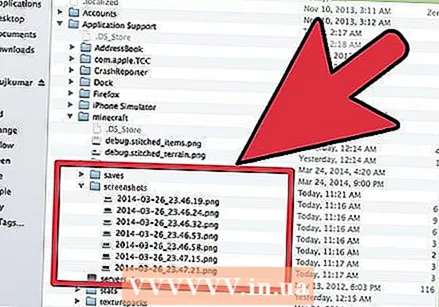 Faigh an pictiúr a ghlac tú trí dhul chuig an eolaire seo a leanas:
Faigh an pictiúr a ghlac tú trí dhul chuig an eolaire seo a leanas:- / Úsáideoirí / * D'ainm úsáideora * / Leabharlann / Tacaíocht Feidhmchláir / minecraft / screenshots /
 Folaigh an cúrsóir agus an fardal le F1. Mura dteastaíonn uait go mbeadh an cúrsóir nó an fardal le feiceáil sa phictiúr, brúigh F1.
Folaigh an cúrsóir agus an fardal le F1. Mura dteastaíonn uait go mbeadh an cúrsóir nó an fardal le feiceáil sa phictiúr, brúigh F1.  Brúigh "Shift + F3" chun an scáileán dífhabhtaithe a thabhairt suas sula dtógfaidh tú pictiúr. Tugann an scáileán dífhabhtaithe na comhordanáidí, líon na créatúir agus rudaí eile duit.
Brúigh "Shift + F3" chun an scáileán dífhabhtaithe a thabhairt suas sula dtógfaidh tú pictiúr. Tugann an scáileán dífhabhtaithe na comhordanáidí, líon na créatúir agus rudaí eile duit.
Modh 3 de 3: Gabh pictiúr de Minecraft a thógáil ar ríomhaire
 Brúigh "F2" chun pictiúr a thógáil agus tú ag imirt Minecraft. Brú amháin cnaipe agus tá seat scáileáin agat.
Brúigh "F2" chun pictiúr a thógáil agus tú ag imirt Minecraft. Brú amháin cnaipe agus tá seat scáileáin agat. 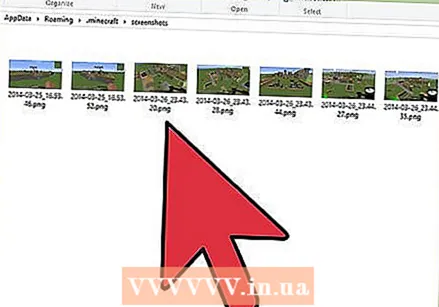 Faigh an pictiúr a ghlac tú trí dhul chuig an eolaire seo a leanas:
Faigh an pictiúr a ghlac tú trí dhul chuig an eolaire seo a leanas:- C: Úsáideoirí * D'ainm úsáideora * AppData Fánaíocht .minecraft screenshots
 Folaigh an cúrsóir agus an fardal le F1. Mura dteastaíonn uait go mbeadh an cúrsóir nó an fardal le feiceáil sa phictiúr, brúigh F1.
Folaigh an cúrsóir agus an fardal le F1. Mura dteastaíonn uait go mbeadh an cúrsóir nó an fardal le feiceáil sa phictiúr, brúigh F1.  Brúigh "Shift + F3" chun an scáileán dífhabhtaithe a thabhairt suas sula dtógfaidh tú pictiúr. Tugann an scáileán dífhabhtaithe na comhordanáidí, líon na créatúir agus rudaí eile duit.
Brúigh "Shift + F3" chun an scáileán dífhabhtaithe a thabhairt suas sula dtógfaidh tú pictiúr. Tugann an scáileán dífhabhtaithe na comhordanáidí, líon na créatúir agus rudaí eile duit.
Leideanna
- Ná bog nó athraigh Minecraft agus tú ag taifeadadh.
- Tugann an fhormáid AVI an caighdeán is airde.